Bạn có đang cố gắng render vật liệu gỗ của mình sống động hơn trong Cinema 4D? Việc render không được như ý muốn đến từ nhiều nguyên nhân khác nhau.
Bạn có đang cố gắng render vật liệu gỗ của mình sống động hơn trong Cinema 4D? Việc render không được như ý muốn đến từ nhiều nguyên nhân khác nhau. Có thể bạn đang sử dụng kết cấu chất lượng thấp, có thể doánh sáng và tính ngẫu nhiên của vậy liệu trong thế giới thực khó có thể mô tả.
Trong bài viết này, Render Farms sẽ cùng bạn đi tìm hiểu một số cách làm của Chad Ashley khi render Redshift trong Cinema 4D với vật liệu gỗ. Các anh ấy thêm các biến thể ngẫu nhiên vào kết cấu bằng Jitter node và cách sử dụng nhiều vật liệu để giúp ván ép nhìn chân thực hơn. Hãy cùng bắt đầu nhé.

Ống nano và hiệu ứng chatoyance
Gỗ được tạo thành từ các cấu trúc tế bào nhỏ gọi là ống nano – có cấu trúc sợi và rất nhỏ. Các ống nano khác nhau ở các loại gỗ khác nhau sẽ ảnh hưởng đến sự phản chiếu ánh sáng. Ánh sáng tạo lên độ bóng của gỗ, độ bóng này được gọi là chatoyance.
Đối với các vật liệu gỗ chưa hoàn thiện đã được nhóm của Chad Ashley quét và chụp lại cho thư viện asset, nhóm của anh ấy đã chụp hiệu ứng chatoyance trong metalness map. Điều này giúp các phản xạ chính xác mà chúng ta sẽ thấy trong gỗ thật.
Trong hướng dẫn này, chúng ta sẽ sử dụng vật liệu Red Cedar, bạn có thể tải xuống miễn phí khi mở trong ứng dụng của Grayscalegorilla Studio.

Jitter Node
Nếu bạn có một cảnh với nhiều đối tượng sử dụng cùng một vật liệu, bạn có thể nhận thấy mọi thứ giống nhau: cùng màu, cùng tông, cùng kết cấu. Jitter node sẽ giúp bạn ngẫu nhiên hóa các đối tượng này trong Redshift cho Cinema 4D khi render vật liệu gỗ. Việc ngẫu nhiên hóa sẽ giúp bạn nhìn các đối tượng sống động và thật hơn. Các lựa chọn ngẫu nhiên hóa bao gồm như:
- Màu sắc rung động
- Độ rung nổi
- Độ rung số nguyên
Color Jitter giúp bạn thay đổi HUE, Value và Saturation. Float Jitter cho phép bạn bù trừ ngẫu nhiên các UV, đó là điều bạn cần làm trước tiên. Bù trừ kết cấu sẽ giúp mọi thứ nhìn ngẫu nhiên hơn và tự nhiên hơn. Các bước làm bạn có thể thực hiện như sau:
Kết nối outFloat với Base Color, tìm lựa chọn General > UV > Remap và kết nối nó vào Offset.
Sau đó lặp lại bước này với việc cắm outFloat vào Texture Metallic, Texture Rounghness, Texture Normal và Texture Height.
Bây giờ hãy quay lại cài đặt Float Jitter, theo mặc định, bạn sẽ thấy Float Min và Float Max được cài đặt bằng 0. Hãy tăng Float Max lên 1 để bắt đầu ngẫu nhiên hóa kết cấu, sau đó điều chỉnh Float Seed cho đến khi bạn tìm được trạng thái bề mặt gỗ mà bạn hài lòng.
Tạo sự thay đổi cho màu sắc kết cấu
Nếu bạn muốn thay đổi diện mạo của gỗ trông giống như chúng được cắt từ những cây khác nhau, để làm điều này bạn hãy thêm một Jitter node khác vào Base Color.
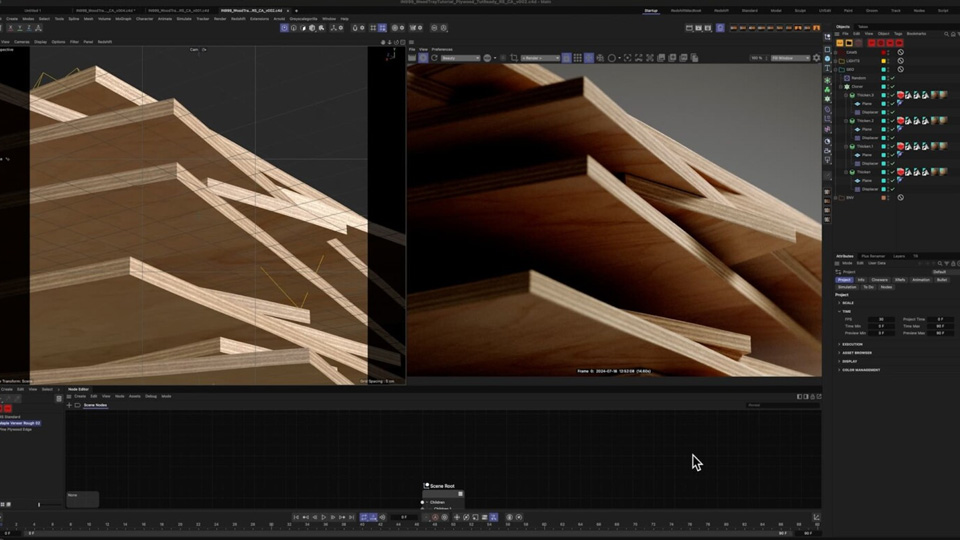
- Kết nối outColor của Texture Base Color với input Color của Jitter.
- Connect Jitter outColor với Base Color của Material.
- Theo mặc định trong Redshift, Jitter Node sẽ có thay đổi hầu hết mọi thiết lập đối với Wood, chúng ta cần giảm thiểu điều này.
- Bạn hãy giảm Hue Variation Max về 0.
Đối với Độ bão hòa, hãy giới hạn Max ở phạm vi nhỏ hơn như 0,05 và giảm Min xuống khoảng – 0,1. - Đối với Value, hãy giới hạn Max ở 0,1 và Min ở -0,15.
Bây giờ bạn có thể điều chỉnh Seed để tìm ra diện mạo mà bạn yêu thích.
Mẹo cho ván ép khi render vật liệu gỗ
Ván ép là một trong những vật liệu gỗ nhận được nhiều câu hỏi nhất về render vật liệu gỗ như: làm thế nào để có được cạnh ván ép trông giống như gỗ ở phần trên và dưới, các cạnh có các lớp lót giống một tấm ván ép thực sự?
Có một vài cách để bạn thực hiện điều này, dưới đây là cách Chad Ashley yêu thích, anh ấy đã sử dụng và có được một diện mạo gỗ ván ép hoàn chỉnh.
- Tạo ván ép của bạn bằng cách tạo một vật thể phẳng có kích thước 4inch x 4inch.
- Trong C4D, thêm một bộ tạo Thicken và đặt plane làm con của Thicken.
- Trong thuộc tính, đặt chiều cao của bạn thành độ dày 1 inch. Điều này giúp bạn có một tấm ván ép kích thước 4x4x1.
Tăng độ dày cho các phần chọn khi render vật liệu gỗ
Bên trong các thuộc tính của công cụ Thicken, bạn sẽ thấy mục Selections (Các phần chọn), cho phép bạn gán vật liệu cho các Polygon khác nhau.
- Kích hoạt Shell sẽ cho phép bạn gán một loại vật liệu khác cho cạnh viền.
- Bây giờ, hãy áp dụng vật liệu gỗ mà bạn muốn sử dụng cho đối tượng chính.
- Ở đây, chúng ta sẽ tìm Oak Veneer trong Greyscalegorilla Studio. Chỉ cần tải xuống tài nguyên đó và với một cú nhấp chuột, bạn có thể áp dụng nó cho đối tượng của mình.
- Đối với cạnh viền, trong Greyscalegorilla Studio, hãy tìm vật liệu Plywood Edge đi kèm với gói đăng ký Plus.
- Áp dụng vật liệu Plywood Edge vào công cụ Thicken, và trong phần Attributes, đặt thuộc tính Selection Tag thành PB.
- Bây giờ, bạn có thể thấy rằng cạnh viền đang chạy theo chiều dọc trong khi bạn muốn nó chạy theo chiều ngang như một tấm ván ép. Cách khắc phục đơn giản là vào thẻ Projection và thay đổi từ UVW Mapping thành Cubic.
- Sau đó, giảm tỷ lệ chế độ kết cấu cho đến khi nó trông như có một vài lớp ván ép.
Để có chi tiết tốt hơn, bạn cũng có thể áp dụng cùng một kỹ thuật này cho phần trên và dưới của tấm ván ép bằng cách thay đổi cài đặt Projection sang Cubic.
Xử lý các cạnh gồ ghề
Nếu bạn muốn làm sạch cạnh của tấm ván ép khi render vật liệu gỗ, một kỹ thuật đơn giản tuyệt vời là áp dụng hiệu ứng bo tròn góc.
- Mở vật liệu Plywood Edge trong Node Editor.
- Thêm một nút Round Corners và một nút Bump Blender.
- Kết nối đầu ra của Round Corners với đầu vào Bump Input của Bump Blender.
- Kết nối Bump Map của bạn với đầu vào của Bump Blender.
- Kết nối Bump Blender với Bump Map của vật liệu.
- Trong phần Attributes, thay đổi Blend Weight thành 1.
- Điều chỉnh Radius thành 0.1.
- Lặp lại quy trình này cho vật liệu gỗ.
Điều tuyệt vời nhất về thiết lập này là nó hoàn toàn tham số hóa cho bạn khi render vật liệu gỗ. Điều đó có nghĩa là bất kỳ điều chỉnh nào bạn thực hiện cho mặt phẳng sẽ phản ánh đúng, vì vậy các kết cấu của bạn sẽ không trông kỳ lạ nếu bạn tạo một tấm ván ép nhỏ hơn.
Trên đây là những cách giúp bạn render vật liệu gỗ sống động hơn trong Cinema 4D. Hy vọng rằng bài viết này sẽ giúp bạn có được những tác phẩm tuyệt vời và rút ngắn quy trình làm việc của bạn với Cinema 4D.
Xem thêm: 3 GPU Render Farm tốt nhất cho Lumion
COMMENTS